Acentuação e cedilha no teclado do Reino Unido UK (Tutorial)
Como fazer acentuação e cedilha no teclado do Reino Unido UK? Se você comprou notebook na Inglaterra ou em outro país do Reino Unido, provavelmente se deparou com o problema de acentuação e cedilha do teclado. Os teclados do Reino Unido não vêm com a opção para acentuação como os teclados comprados nos Estados Unidos (US International) e não existe opção nativa no Windows que funcione corretamente.
Para consegui acentuar e fazer o “ç” você precisará fazer download do layout de teclado UK-International. Por sorte ele é disponibilizado na internet gratuitamente. Confira o passo a passo de como acentuar teclados do Reino Unido abaixo.
Acentuação e cedilha no teclado do Reino Unido UK
Baixando o layout de teclado UK-International
Faça download do layout UK-International para você poder trocar nas opções de teclado. Entre no SourceForge https://sourceforge.net/projects/ukikl/files/. Clique em “UK-international”.
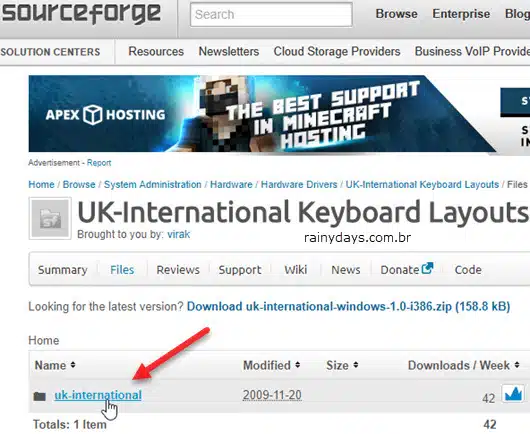
Em seguida clique em “Windows”.
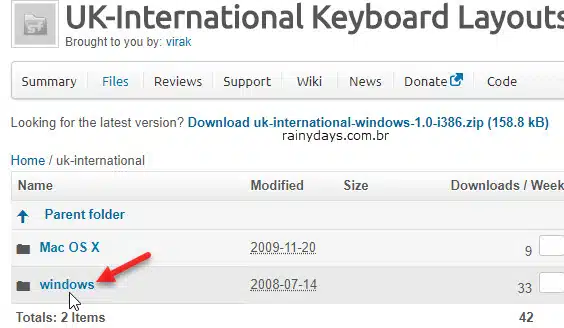
Depois clique em “uk-international-windows-1.0-wow64.zip” se seu Windows for 64 bit ou em “uk-international-windows-1.0-i386.zip” se ele for 32 bit. Se não souber qual versão do seu Windows veja nosso post explicando como descobrir Windows 32 ou 64 bit.
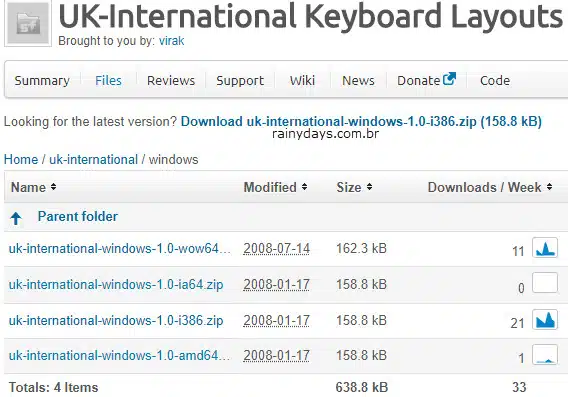
Aguarde que vai aparecer a janela para salvar no computador. Escolha onde quer salvar e aguarde terminar o download.
Instalando o teclado UK-International
Extraia o arquivo baixado e clique em “setup.exe” para instalar.
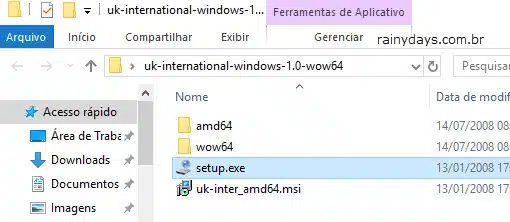
Vai abrir a tela do Windows perguntando se você permite que o aplicativo faça modificações no sistema, clique em “Permitir”. Ele irá mostrar logo em seguida que
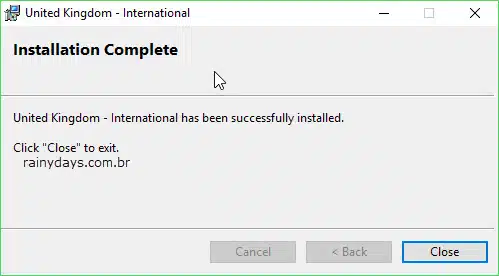
Se tiver dado algum problema na instalação, você pode clicar em “Setup.exe” novamente. Ele vai mostrar a opção para remover o layout de teclado ou reparar a instalação em “Repair”.
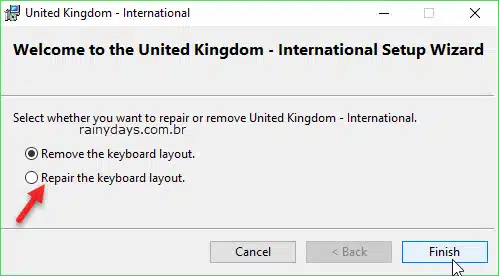
Ativando o layout UK-International no Windows 10
Em seguida você precisa ativar o novo layout. Para isto abra as configurações do Windows. Se estiver no Windows 10 clique no botão iniciar e depois no ícone da engrenagem.

Entre em “Hora e idioma”.
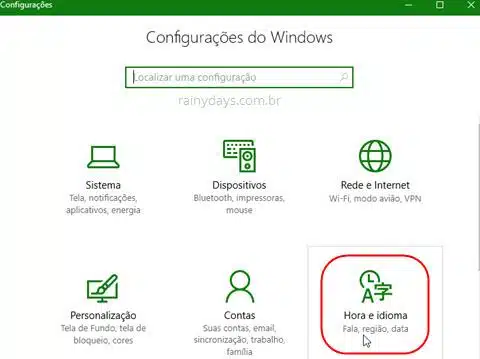
Do lado esquerdo clique em “Região e idioma”. Do lado direito clique em “Português (Brasil)” e depois em “Opções”.
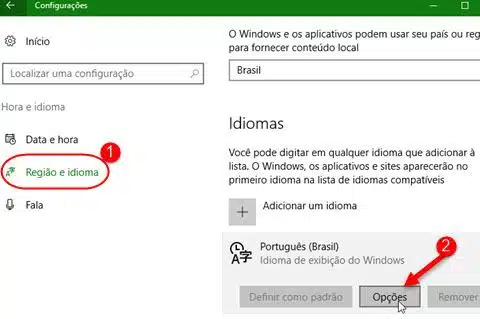
Clique em “Adicionar teclado”.
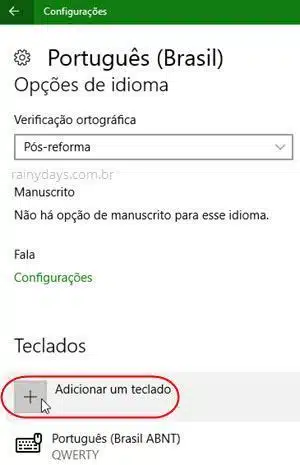
Desça na lista até a letra “U” e clique em “United Kingdom – International”. O layout será adicionado na lista. Caso queira remover o layout errado que estava configurado é só clicar em cima dele e depois em “Remover”. Assim fica ativado apenas o “United Kingdom – International” e não precisa ficar trocando de um para o outro.
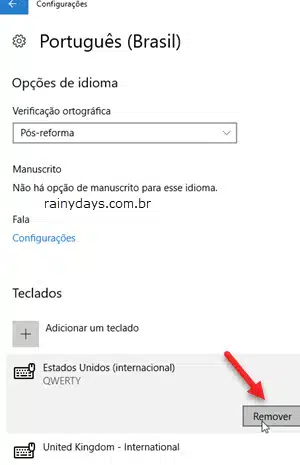
Teste se está funcionando corretamente. Abra o bloco de notas e escreva alguma coisa com acento e cê-cedilha. Para acentuar é só clicar no apóstrofo (fica junto do @ no teclado) e depois na letra que deseja. Para digitar a cedilha tecle no apóstrofo e depois na letra c.
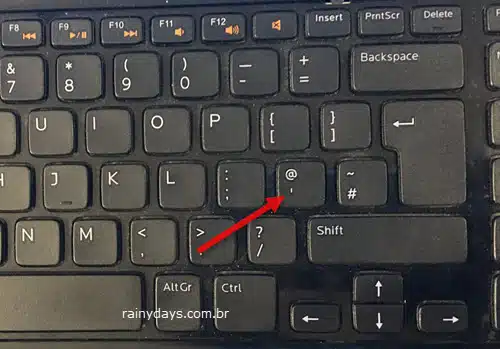
Ativando o teclado em outras versões do Windows
Se estiver usando alguma outra versão do Windows será preciso abrir o Painel de Controle. Clique no botão iniciar (1), digite Painel na busca (2) e clique em “Painel de controle” (3) que vai aparecer no menu.
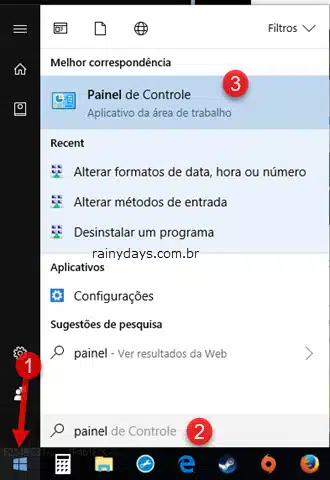
Depois clique em “Alterar os teclados ou outros métodos de entrada” dentro de “Relógio, Idioma e Região”.
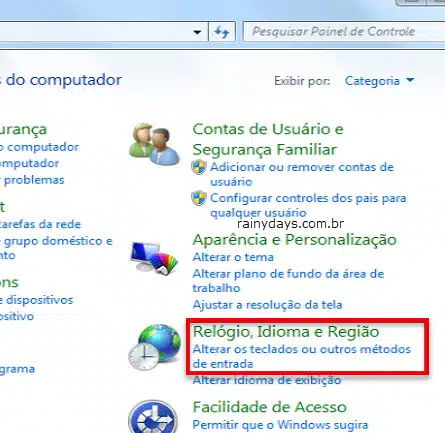
Clique em “Alterar teclados”.
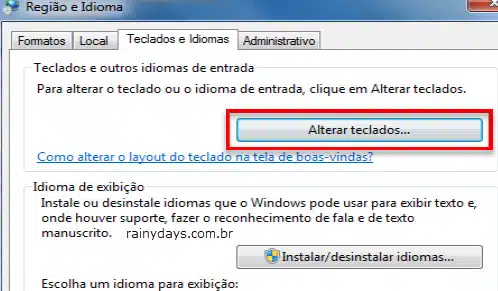
Em seguida clique em “Adicionar” (1). Procure por “English (United Kingdom)” e clique para expandir, dentro de “Teclado” vai aparecer o “United Kingdom (International)”, selecione o quadradinho dele e depois clique em “Ok”. O teclado vai aparecer nesta janela conectado dentro do “Português (Brasil)”. Depois modifique “Idioma de teclado predefinido” (2) para “Português (Brasil) – United Kingdom (International)”, assim ele fica como o teclado padrão e você não vai precisar ficar modificando.
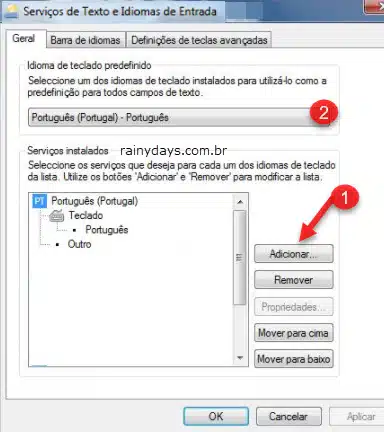
Caso queira remover o layout antigo é só clicar nele com o botão esquerdo do mouse, para selecioná-lo, e depois no botão “Remover” do lado direito da janela.
Para finalizar clique em “Aplicar” e “Ok”.
Infelizmente o layout UK-International não está disponível para Mac.

Muito obrigada!!! Está funcionando aqui 😀
Ola, fiz o procedimento mas quando vou ao painel de controle para adicionar o teclado ele nao encontra o UK internacional
Olá Mounir
Se instalou corretamente o teclado vai aparecer como United Kingdom – Internacional, é só clicar em “Adicionar um teclado” e descer na lista até a letra “U”, procure por “United Kingdom” e não “UK”.
Se não estiver aparecendo tente reinstalar ou reparar a instalação.
Melhor tutorial de todos, muito obrigada <3
Obrigado Raira! Abs